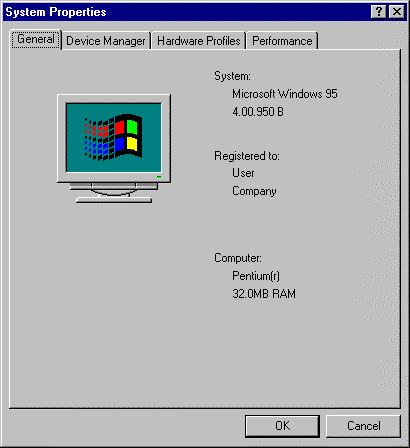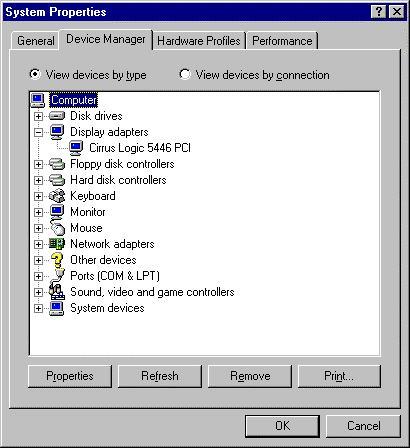Chapter 9. テキストモードインストールの準備
知っておくべきことがら
Red Hat Linux のインストールを開始する前に、システムに関する情報を集めておいてください。そのような情報のほとんどは、システムに添付されるマニュアル、またはシステムのベンダまたは製造元から提供されるマニュアルに記載されています。
Red Hat Linux がサポートするハードウェアの最新の一覧は、以下のサイトでご覧いただけます。 http://www.redhat.com/hardwareインストールを開始する前に、使用されるハードウェアをこの一覧で確認いただくと良いでしょう。
 | 注意: |
|---|---|
Red Hat Linux 6.2J をテキストモードでインストールするには、本章および「Chapter 10 」に記載する指示にしたがってください。ただし、CD-ROM からインストールする場合は、グラフィカルインストールモードの方が良いかもしれません。このモードでは、簡単に使用できるインストールモードと、柔軟なカスタムクラスのインストールモードの両方を提供しています。グラフィカルインストールの詳細については、『Official Red Hat Linux インストレーションガイド』 を参照してください。 |
 | ヒント |
|---|---|
『Official Red Hat Linux インストレーションガイド』 のインストールを始める前に の章の末尾に、ユーザ固有のシステム要件を記入する表があります。この表は、インストール中に必要となる情報を参照できるようにしておくのに役立ちます。 |
基本的なハードウェア構成
使用するコンピュータに組み込まれている、以下のようなハードウェアの基本を理解する必要があります。
ハードドライブ - 特に、数、サイズ、およびタイプ。複数のハードドライブがある場合は、どれが 1 番目でどれが 2 番目か等ということを知っておくと役に立ちます。ドライブが IDE と SCSI のどちらなのかを知っておくことも役に立ちます。IDE ドライブを使用する場合は、コンピュータの BIOS をチェックして、IDE ドライブにリニアモードでアクセスしているかどうかを調べる必要があります。BIOS にアクセスするためのキーシーケンスについては、コンピュータのマニュアルを参照してください。使用するコンピュータの BIOS によっては、リニアモードのことを 「large disk mode」 などの別の名前で表現していることがあるので注意してください。この点も、コンピュータのマニュアルを参照して確認する必要があります。
メモリ - コンピュータに搭載された RAM の量。
CD-ROM - 最も重要なのは、そのユニットのインタフェースタイプ (IDE、SCSI、またはその他のインタフェース) であり、IDE でも SCSI でもない CD-ROM ドライブの場合はメーカとモデル番号です。IDE CD-ROM (ATAPI とも言われます) は、最近製造される PC 互換機では最も一般的なタイプです。
SCSI アダプタ (存在する場合) - アダプタのメーカとモデル番号。
ネットワークカード (存在する場合) - カードのメーカとモデル番号。
マウス -- マウスのタイプ (シリアル、PS/2 またはバスマウス)、プロトコル (Microsoft、Logitech、MouseMan、等)、およびボタンの数。また、シリアルマウスの場合は、接続先のシリアルポート。
最近の多くのシステムについては、インストールプログラムは自動的にほとんどのハードウェアを認識することができます。ただし、いずれにしても安全のためにこれらの情報を収集しておくと良いでしょう。
Windows を使用してハードウェアを調べる
使用するコンピュータが既に Windows 9x を実行中なら、以下の手順にしたがって構成に関する詳細情報を入手することができます。
Windows で、[マイ コンピュータ] アイコンをマウスの第二ボタン (通常は右側) でクリックします。ポップアップメニューが表示されます。
[プロパティ]を選択します。[システムのプロパティ] ウィンドウが表示されます。[コンピュータ] の下に表示される情報、特に RAM の量を確認してください。
[デバイスマネージャ] タブをクリックします。コンピュータのハードウェア構成がグラフィカルに表示されます。[種類別に表示] ボタンが選択されていることを確認してください。
ここでアイコンをダブルクリック (またはプラス記号 + をシングルクリック) すると、各エントリの詳細を参照することができます。以下のアイコンについて、詳細情報を確認してください。
[ディスクドライブ] -- ハードドライブのタイプ (IDE または SCSI) が確認できます。(通常、IDE ドライブには 「IDE」 という語が含まれますが、SCSI ドライブには 「SCSI」 という語は含まれません。)
[ハードディスクコントローラ] -- ここではハードドライブコントローラの詳細情報を入手することができます。
CDROM -- ここでは、コンピュータに接続された CD-ROM ドライブに関する情報が得られます。

注意: 場合によっては、機能している CD-ROM ドライブがコンピュータに接続されているのに、CD-ROM アイコンが表示されないこともあります。Windows をインストールした時に採用した方法しだいでは、これが正常なこともあります。このような場合は、コンピュータの config.sys ファイルの中にロードされた CD-ROM ドライバを参照することで詳細情報を調べることができる可能性があります。
マウス -- ここでは、コンピュータに接続されたマウスのタイプが確認できます。
ディスプレイアダプタ -- X Window System を実行したい場合は、ここで得られる情報を書き留めておく必要があります。
サウンド、ビデオ、およびゲームのコントローラ -- コンピュータにサウンド機能がある場合は、サウンドに関する詳細情報がここで得られます。
ネットワークアダプタ -- ここでは、コンピュータのネットワークカード (存在する場合) に関する詳細情報が得られます。
SCSI コントローラ -- コンピュータに SCSI 周辺機器が接続されている場合は、SCSI コントローラに関する詳細情報がここで得られます。
この方法は、コンピュータのケースを開けて各コンポーネントを物理的に調査する方法の完全な代替手段とはなりませんが、多くの場合はインストールを行っていくための十分な情報を得ることができます。
 | 注意: |
|---|---|
[印刷] ボタンをクリックして、この情報を印刷することもできます。第二のウィンドウが表示されるので、プリンタ、およびレポートの種類 ([すべてのデバイスとシステムの概要] が最も詳細です) を選択することができます。 |
ビデオの設定
X Window System をインストールする予定であれば、以下の点についても知っておく必要があります。
使用しているビデオカード - カードのメーカおよびモデル番号 (またはカードに使用されているビデオチップセット)、および搭載ビデオ RAM の量。(ほとんどの PCI ベースのカードは、インストールプログラムによって自動的に検出されます。)
使用しているモニタ - ユニットのメーカおよびモデル番号、および水平/垂直リフレッシュレートの許容範囲。(最近のモデルの場合は、インストールプログラムによって自動的に検出される可能性があります。)
ネットワーク関連情報
ネットワークに接続している場合は、以下の情報があるかどうかを確認してください。
IP アドレス -- 通常は、10.0.2.15 のようにドットで区切られた 4 個の数字によって表記されます。
ネットマスク -- 別の、ドットで区切られた 4 個の数字のセットです。ネットマスクの例としては、255.255.248.0 などがあります。
ゲートウェイ IP アドレス -- さらに別の、ドットで区切られた 4 個の数字のセットです。例えば、10.0.2.254のようになります。
一つまたは複数の、ネームサーバ IP アドレス -- 一つまたは複数の、ドットで区切られた数字のセットです。例えば、ネームサーバのアドレスは 10.0.2.1 のようになります。
ドメイン名 -- 所属する組織が使用している名前です。たとえば、Red Hat のドメイン名は redhat.com です。
ホスト名 -- 個々のシステムに割り当てられた名前です。例えば、コンピュータ名として pooh などがあります。
 | 注意: |
|---|---|
上記の情報は、単に例として記述されたものです。Red Hat Linux をインストールする際に、使用しないでください。ネットワークに関する適切な値が不明な場合は、ネットワーク管理者にご確認ください。 |